
- Könnyű migráció: használja az Opera asszisztenst a kilépő adatok, például könyvjelzők, jelszavak stb.
- Optimalizálja az erőforrás-felhasználást: a RAM-memóriáját hatékonyabban használják, mint más böngészőkben
- Fokozott adatvédelem: ingyenes és korlátlan VPN integrálva
- Nincs hirdetés: a beépített Ad Blocker felgyorsítja az oldalak betöltését és véd az adatbányászat ellen
- Játékbarát: Az Opera GX az első és legjobb játékböngésző
- Töltse le az Operát
Az Internet Explorer általában egy bizonyos ideig őrzi az oldalelőzményeket. Néhány azonban internet böngésző a felhasználók közzé tették a Microsoft támogatási fórumát arról, hogy az IE nem vezet oldalelőzményeket. Egy felhasználó kijelentette:
Miután alaposan meg kellett tisztítania a rosszindulatú programokat, az Előzmények ablaktáblán csak a keresés a történelemben lehetőség látható, az előzmények nélkül.
Így az IE Előzmények lapja nem tartalmaz egyetlen oldalt sem a felhasználók számára.
Mit tehetek, ha az Internet Explorer nem őrzi az előzményeket?
1. Jelölje be a Böngészési előzmények törlése kilépéskor lehetőséget
- Először ellenőrizze, hogy a A kilépéskor törölje a böngészési előzményeket opció van kiválasztva. Kattints a Eszközök fogaskerék gomb az Internet Explorer ablakának jobb felső sarkában.
- Kattintson a gombra Internetes lehetőségek hogy kinyissa az ablakot a közvetlenül alatta lévő pillanatképben.

- Ha a A kilépéskor törölje a böngészési előzményeket opció van kiválasztva, valószínűleg ezért az IE böngészője nem jeleníti meg az oldalelőzményeket. Törölje a A kilépéskor törölje a böngészési előzményeket választási lehetőség.
Ha arra is kíváncsi, hogyan lehet megváltoztatni az Edge internetopcióit, nézze meg ezt dedikált útmutató.
2. Növelje azoknak a napoknak a számát, amelyek során az Explorer megőrzi az oldalelőzményeket
- A te internet böngésző Lehet, hogy a böngésző úgy van konfigurálva, hogy nulla napig megőrizze az oldalakat a történelemben. Annak ellenőrzéséhez, hogy ez a helyzet, nyissa meg az Internetbeállítások ablakot a fentiek szerint.
- Kattints a Beállítások gombra az Általános fülön a Webhelyadatok ablak megnyitásához.
- Kattintson a közvetlenül az alább látható Előzmények fülre.

- Adjon meg egy magasabb értéket a Napok az oldalak megőrzéséhez a történelemben doboz.
- Kattints a rendben gomb.
3. Növelje az oldalelőzményekhez rendelt lemezterületet
Ezenkívül ellenőrizze, hogy mennyi tárhely van lefoglalva az IE oldalelőzményeihez. Ehhez válassza a ikont Ideiglenes internet fájlok fülre a Webhely adatbeállításai ablakban. Legalább 50 megabájtot kell allokálni az oldalelőzményekhez. Növelje az értéket a Használható lemezterület doboz 250 MB-ra, ha még nem.

Ha vissza akarja állítani az Ideiglenes internetes fájlok helyét alapértelmezettre, kövesse a kézikönyv egyszerű lépéseit.
4. Állítsa vissza az Internet Explorer alkalmazást
- Az Internet Explorer alaphelyzetbe állítása visszaállítja a böngésző alapértelmezett konfigurációját, ami javíthatja az IE oldalelőzményeit. Kattintson ismét az Internetbeállítások ablak megnyitására Eszközök > Internetes lehetőségek az IE-ben.
- Válassza az alább látható Speciális fület.

- Kattints a Visszaállítás gomb.
- Megnyílik az Internet Explorer beállításainak visszaállítása párbeszédpanel ablak. Ne válassza ki a Törölje a személyes beállításokat opciót, mivel ez törli az oldalelőzményeket.

- Kattintson a gombra Visszaállítás a párbeszédpanelen a megerősítéshez.
- Az Internet Explorer visszaállítása után indítsa újra a Windows rendszert.
5. Állítsa vissza az IE oldalelőzmény-mappájának rendszerattribútumait
- A felhasználók azt is megerősítették, hogy kijavították az üres IE oldalelőzmények ablaktáblákat azáltal, hogy alaphelyzetbe állították a böngésző előzménymappájának rendszerattribútumait. Ehhez nyomja meg a gombot Windows billentyű + Sgyorsgomb.
- Írja be a „cmd” kulcsszót Parancssor.
- Kattintson a jobb gombbal a Parancssor elemre, és válassza a lehetőséget Futtatás rendszergazdaként.
- Írja be a következőket az ablakba: attrib + h + s + r% localappdata% MicrosoftWindowsHistory. A parancs megadása után nyomja meg a Return billentyűt.

Ha problémái vannak a Parancssor adminisztrátorként való elérésével, akkor érdemes jobban megnéznieezt az útmutatót.
Nagy eséllyel a fenti felbontások kijavítják az Internet Explorer üres Előzmények ablaktábláját. Ezután az IE Előzmények ablaktáblája ismét megmutatja azokat az oldalakat, amelyeket az elmúlt hetekben nyitott meg a böngészőben.
Ne felejtsen el további kérdéseket vagy javaslatokat hagyni az alábbi megjegyzések részben.
KAPCSOLÓDÓ CIKKEK ELLENŐRZÉSHEZ:
- Javítás: Az Internet Explorer 11 frissítés után proxyproblémái vannak
- Javítás: Az Internet Explorer lapjai lefagynak vagy lassan megnyílnak
- Javítás: Az Internet Explorer fekete képernyőjével kapcsolatos problémák
 Még mindig vannak problémái?Javítsa ki őket ezzel az eszközzel:
Még mindig vannak problémái?Javítsa ki őket ezzel az eszközzel:
- Töltse le ezt a PC-javító eszközt Nagyszerűnek értékelte a TrustPilot.com oldalon (a letöltés ezen az oldalon kezdődik).
- Kattintson a gombra Indítsa el a szkennelést hogy megtalálja azokat a Windows problémákat, amelyek PC problémákat okozhatnak.
- Kattintson a gombra Mindet megjavít hogy megoldja a szabadalmaztatott technológiákkal kapcsolatos problémákat (Exkluzív kedvezmény olvasóinknak).
A Restorót letöltötte 0 olvasók ebben a hónapban.
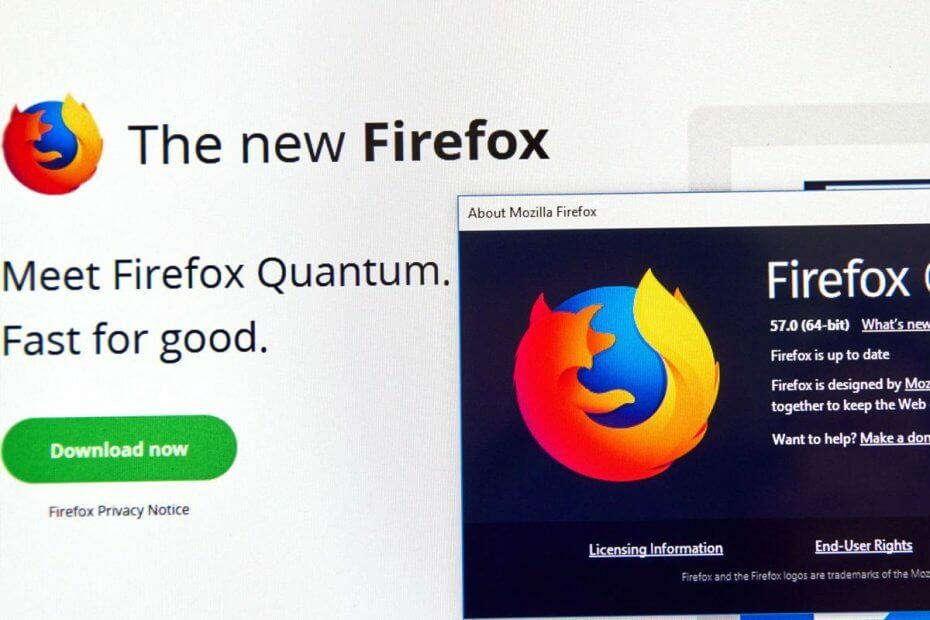
![4 legjobb böngésző beépített adblockerrel [Gyors és biztonságos]](/f/2e5d67018961059d26d8afde2aad5c3f.jpg?width=300&height=460)